Publicitate
iOS 10 este aici și oferă un număr de funcții noi foarte fain. Pentru a activa unele dintre aceste caracteristici - cum ar fi trimiterea de chitanțe citite în mesaje sau solicitarea de către Siri a face apeluri - va trebui să reglați câteva setări. Alte câteva opțiuni noi vor schimba modul în care dispozitivul dvs. se comportă cu iOS 10.
Să ne scufundăm corect! Iată 10 setări pe care doriți să le verificați imediat ce actualizați.
1. Odiți-vă degetul pentru a deschide
Dacă obișnuiați să vă sprijiniți doar pe butonul de pornire deblochează telefonul cu amprenta ta Ar trebui să utilizați o amprentă sau un PIN pentru a vă bloca telefonul?Ar trebui să vă protejați telefonul cu o amprentă sau un PIN? Care este de fapt mai sigur? Citeste mai mult , veți avea o surpriză în iOS 10: nu mai funcționează așa.
În schimb, trebuie să vă treziți telefonul și să apăsați din nou pe butonul Acasă. Pare un pic ciudat, dar are sens atunci când luați în considerare că ecranul de blocare poate afișa acum câteva widget-uri foarte utile.
În orice caz, dacă doriți să readuceți înapoi capacitatea de a debloca iPhone-ul sau iPad-ul, așezându-vă din nou butonul Acasă, va trebui să accesați Setări> Accesibilitate> Buton Acasă> Rețineți degetul pentru a deschide.

2. Citiți încasări în mesaje
Încasările de citire pot fi utile, dar trimiterea lor tuturor poate simți o invazie a vieții private. Ultima actualizare Apple vă permite să decideți cine poate vedea dacă le-ați citit mesajele. În mod implicit, chitanțele de citire sunt dezactivate, dar dacă doriți să le trimiteți, le puteți activa pentru anumite contacte.
Pentru a activa chitanțele de citire în iOS 10, deschideți Mesaje aplicație și deschideți un mesaj. Apasă pe eu pictograma din colțul din dreapta sus pentru a trage opțiunile de mesaj pentru acel contact. Loveste Trimiteți chitanțe de citire opțiune pentru a le activa pentru acel contact.

3. Mod de imagine de calitate scăzută
Trimiterea de imagini poate utiliza o mulțime de date și, dacă aveți tendința de a o face des, puteți înregistra rapid planul dvs. dacă nu sunteți activat Wifi. Din fericire, iOS 10 are spatele cu acesta și vă va permite să trimiteți în mod implicit imagini de calitate scăzută pentru a salva unele lățime de bandă.
Pentru a activa imagini de calitate scăzută, accesați Setări> Mesaje> Mod de imagine de calitate scăzută. Acest lucru va reduce calitatea imaginilor trimise prin aplicația Mesaje și vă va împiedica să primiți bătută de băuturi cu date De ce există capace de date și cum le puteți ocoli?Capetele ISP și de date mobile sunt frustrante, dar de ce există? Iată cum să ocoliți capacul de date și să vă bucurați de un internet nelimitat. Citeste mai mult .

4. Lupă
Dacă nu aveți o vedere excelentă - sau trebuie doar să lucrați cu text sau obiecte mici în mod regulat - poate doriți să profitați de noua caracteristică Lupa. Cu această caracteristică activată, tot ce trebuie să faceți este să faceți dublu clic pe butonul Acasă și iOS va deschide camera cu mărirea pornită. Este o caracteristică interesantă și surprinzător de utilă!
Pentru al porni, accesați Setări> General> Accesibilitate> Lupa și rotiți comutatorul. Acum puteți deschide lupă de pe orice ecran cu trei clicuri rapide.

5. Anunțarea apelurilor
De obicei, este ușor să verificați ecranul dvs. de blocare pentru a vedea cine sună, dar dacă purtați căști sau conduceți, ar fi bine să știți cine este pe linie fără a fi necesar să priviți în jos. Cea mai recentă versiune a sistemului de operare îl face ușor prin faptul că Siri anunță apeluri primite prin tonul de apel.
În Setări> Telefon> Anunțare apeluri, tu poti alege Mereu, Căști și mașină, Doar căști, sau Nu. Dacă alegeți Mereu, Siri va citi numele sau numărul apelantului atâta timp cât telefonul dvs. nu este setat pe modul silențios.

6. Mod de transport preferat
Dacă nu aveți o mașină, nu luați niciodată transportul public sau doriți doar să știți cum să ajungeți la dvs. destinațiile mergând pe jos, puteți să spuneți Hărților să vă ofere indicații doar folosind modul dvs. preferat transport.
Înapoi în Setări> Hărți, puneți marcaje în funcție de modul de transport preferat pentru a spune iOS ce tipuri de direcții vă interesează.
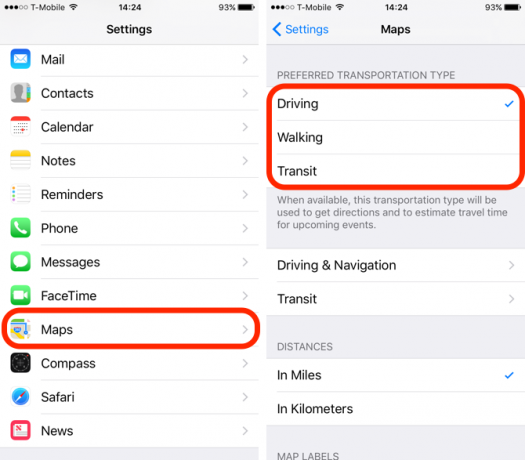
7. Evitați taxele în Direcții
În versiunile anterioare ale Apple Maps, puteți alege să evitați taxele de la caz la caz. Dar în iOS 10, puteți face ca acest lucru să fie implicit (puteți alege, de asemenea, să evitați autostrăzile dacă preferați să rămâneți pe drumuri mai mici).
Setări> Hărți> Conducere și navigare> Evitați și rotiți comutatorul pe oricare Taxele de trecere sau Autostrăzi opțiune pentru a le evita atunci când obțineți indicații din aplicația Maps. Acesta este altul motiv excelent pentru a utiliza Apple Maps Utilizați iPhone-ul dvs. pentru a găsi produse alimentare, transport și servicii în apropiereÎn iOS 9, Apple a făcut câteva îmbunătățiri majore ale aplicației sale Maps - dar cum se potrivesc aceste nume față de marile nume din harta și scena descoperirii? Citeste mai mult . Este posibil ca Google Maps să fie alegerea majorității oamenilor, dar echivalentul Apple poate fi o alternativă solidă.
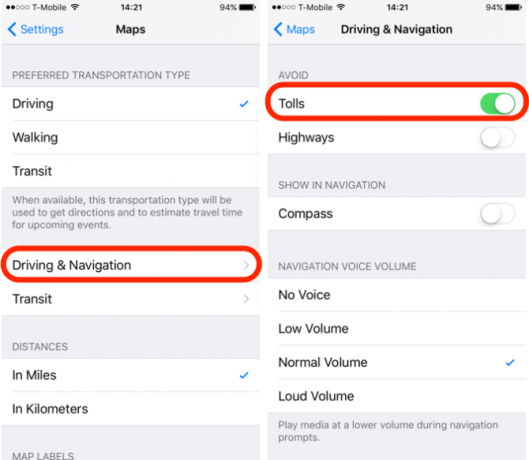
8. Suport pentru aplicații Siri
Apple a deschis Siri în fața dezvoltatorilor terți, permițându-i să trimită mesaje WhatsApp, să apeleze la Uber plimbări și să facă o serie de alte lucruri interesante. Dar pentru a face acest lucru, va trebui să vă asigurați că Siri are acces la respectivele aplicații.
Sari peste Setări> Siri> Suport pentru aplicații și asigurați-vă că Siri are acces la toate informațiile de care aplicațiile vor avea nevoie (nu uitați doar că aceste informații sunt trimise către Apple, deci dacă nu sunteți confortabil să trimiteți asta, atingeți Aflați mai multe conectați-vă pe pagina Setări pentru a afla ce vor face cu informațiile dvs.)

9. Centru de jocuri
Nu mai este o aplicație, Game Center este acum accesat prin Setări Cum se utilizează (și se dezactivează) Centrul de jocuri pe Mac și iOSCentrul de jocuri Apple se străduiește să facă din nou jocul mobil o activitate socială, dar utilizarea serviciului nu mai este atât de simplă. Citeste mai mult . Nu a fost niciodată extrem de util, dar este posibil să vă intereseze o setare: Jucători din apropiere. În timp ce această setare este activată, jucătorii de joc din apropiere vă pot invita la sesiuni multiplayer prin Wi-Fi sau Bluetooth.
Pentru a dezactiva acest lucru, trebuie doar să accesați Setări> Centru joc> Invitații joc. Dezactivați-l dacă nu preferați să difuzați jocurile din Game Center către jucătorii din apropiere.

În plus, în loc să joci jocuri prin Game Center, ar fi mai bine să joci Jocuri iMessage cu prietenii 9 cele mai bune jocuri iMessage și cum să le joci împreună cu prietenii tăiGăsirea celor mai bune jocuri iMessage este ușor ca citirea acestui articol. În acest roundup acoperim o gamă profundă de titluri multiplayer de top. Citeste mai mult .
10. Filetarea prin poștă
Dacă utilizați aplicația Mail Apple în locul uneia dintre celelalte opțiuni pentru e-mail pe iOS, puteți utiliza acum vizualizări filetate și puteți regla modul în care sunt afișate.
activarea Organizați prin Thread se va asigura că toate mesajele dintr-un thread vor fi afișate chiar dacă unele mesaje au fost mutate în alte căsuțe poștale și Cel mai recent mesaj în partea de sus va rezulta un defilare puțin mai puțin pentru a fi prins.
Aceste setări pot fi găsite în Setări> Poștă, care acum este împărțit din grupul de setări „Mail, Contacte și Calendar” anterior utilizate în versiunile anterioare ale iOS.

Care sunt funcțiile preferate ale iOS 10?
Aceste setări vă vor ajuta să profitați de unele dintre cele mai cool funcții din iOS 10, dar există o mulțime de altele care fac din aceasta una dintre cele mai interesante versiuni iOS de până acum. Vrem să aflăm despre dvs. ce vă place și nu vă place în iOS 10.
Ce caracteristici noi ați găsit utile? Ce ai găsit a fi enervant? Împărtășește-ți gândurile în comentariile de mai jos!
Dann este un consultant în strategie de conținut și marketing care ajută companiile să genereze cerere și să conducă. De asemenea, bloguri despre strategie și marketing de conținut pe dannalbright.com.